Les disques SSD (Solid State Drives) sont le composant le plus important des ordinateurs. En général, un SSD stocke le système d'exploitation, les données système, les applications, les jeux, les fichiers cache, etc. Si vous envisagez d'effacer votre SSD, vous aurez besoin d'un outil d'effacement professionnel. Cependant, quel est le meilleur logiciel d’effacement SSD ? Comment pouvez-vous en choisir un approprié pour effacer votre SSD ? Lisez ce didacticiel de révision pour obtenir la réponse que vous souhaitez.
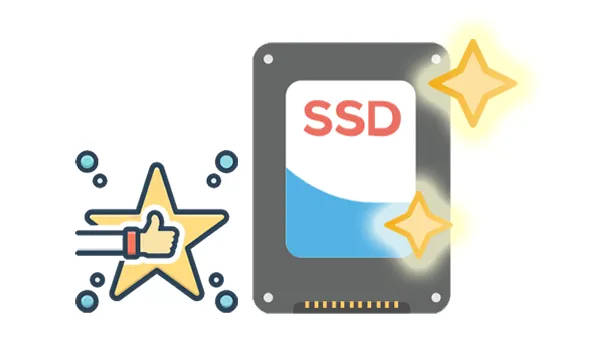
Partie 1 : Quel logiciel est utilisé pour effacer le SSD ?
Un logiciel spécialisé est conçu pour écraser toutes les données d'un SSD de manière à les rendre pratiquement irrécupérables. Ces outils utilisent diverses méthodes de désinfection des données qui vont au-delà des processus standard de suppression du système d'exploitation.
Le logiciel utilisé pour effacer les disques SSD utilise généralement des techniques telles que les commandes TRIM, ATA Secure Erase ou des algorithmes d'écrasement particuliers conçus pour le stockage flash. En écrivant plusieurs fois des modèles de zéros, de uns ou de données aléatoires sur l'ensemble du disque, ces programmes garantissent que les données d'origine sont complètement écrasées et ne peuvent pas être récupérées à l'aide de techniques médico-légales.
Partie 2 : Pourquoi l'effacement est-il préférable au formatage ?
Bien que le formatage d'un SSD le prépare à sa réutilisation en créant un nouveau système de fichiers, il n'efface pas réellement les données sous-jacentes. Le système d'exploitation marque essentiellement l'espace comme disponible, mais les données d'origine restent jusqu'à ce que de nouvelles données les écrasent. Cela laisse vos informations vulnérables à la récupération à l’aide d’un logiciel spécialisé.
En revanche, l'effacement écrase activement les secteurs de données sur le SSD. Ce processus garantit que les données d'origine ne sont plus présentes, ce qui rend la récupération beaucoup plus difficile, voire impossible. Pour les individus et les organisations traitant des informations sensibles, l'effacement est l'étape essentielle pour garantir la confidentialité et la sécurité des données avant de jeter, de vendre ou de réutiliser un SSD.
Partie 3 : Quel est le meilleur logiciel de nettoyage SSD ?
Il existe 10 outils logiciels fiables d’effacement SSD, chacun offrant des fonctionnalités et des capacités différentes. Vous trouverez ci-dessous un aperçu des meilleures options pour effacer en toute sécurité un SSD :
3.1 Effacement des données iReaShare
iReaShare Data Wipe est un puissant outil de destruction de données qui prend en charge une grande variété de périphériques de stockage, y compris les SSD. Il utilise plusieurs algorithmes d'effacement sécurisé pour garantir que les données sont écrasées et ne peuvent pas être récupérées. Ce logiciel est particulièrement utile pour les individus et les organisations qui nécessitent un haut niveau de sécurité, car il suit les protocoles standard de l'industrie pour l'effacement des données .
Principales caractéristiques :
* Effacez en toute sécurité les SSD sur un PC sans tracas.
* Effacez l'espace libre uniquement sur les SSD sans effacer les fichiers existants.
* Vous permet d' effacer librement des fichiers et des dossiers spécifiques sur votre PC.
* Essuyez les périphériques externes tels que les clés USB et les cartes SD.
* Fournit les modes d'effacement rapide et d'effacement profond.
* Prise en charge de Windows 11/10/8/7.
Avantages :
+ Essuyez simultanément un SSD entier sur un PC.
+ Prend en charge la norme DoD 5220.22-M(E).
+ Écraser complètement les données supprimées.
+ Déchiquetez et effacez les fichiers et dossiers désignés.
Inconvénients :
- La version gratuite ne peut effacer que 10 fichiers.
- Prend en charge les ordinateurs Windows uniquement mais pas Mac.
Téléchargez iReaShare Data Wipe.
Voici comment utiliser ce logiciel de nettoyage SSD :
Étape 1 : Installez iReaShare Data Wipe sur votre PC Windows et lancez-le. Veuillez sauvegarder vos données importantes avant d'effacer le SSD.
Étape 2 : Choisissez l'option « Drive Wiper » et sélectionnez votre SSD.

Étape 3 : Sélectionnez un mode d'effacement et cliquez sur « Effacer maintenant » > « OK » pour commencer à effacer votre SSD.

3.2 CCleaner
CCleaner est principalement connu comme un outil d'optimisation du système et, bien qu'il dispose d'une fonctionnalité d'effacement de disque, il n'est pas spécifiquement conçu pour être un logiciel dédié d'effacement de SSD. Cela dit, cela peut toujours être utile pour maintenir les performances de votre système en nettoyant les fichiers inutiles, en améliorant les temps de démarrage, etc. Cependant, lorsqu'il s'agit d'effacer en toute sécurité les données des SSD, CCleaner présente certaines limites, surtout si vous recherchez un outil garantissant que les données sont complètement détruites conformément aux normes de l'industrie.
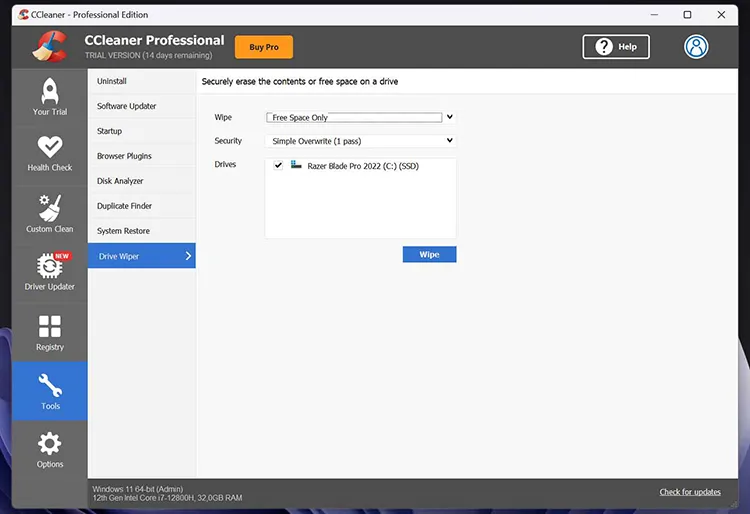
Avantages :
+ Intégrer la fonction d'effacement dans un outil qu'ils utilisent peut-être déjà.
+ Fournir différents niveaux d'écrasement pour une sécurité potentiellement accrue.
+ La version gratuite inclut la fonctionnalité Drive Wiper.
Inconvénients :
- Il n'est pas optimisé pour les SSD comme le sont certains utilitaires SSD spécialisés.
- Le niveau de sécurité pourrait ne pas répondre à des normes plus rigoureuses pour les données sensibles.
3.3 DBAN
DBAN (Darik's Boot and Nuke) est un outil populaire utilisé pour effacer en toute sécurité les disques durs , mais il est généralement plus adapté aux disques durs rotatifs (HDD) traditionnels qu'aux disques SSD (SSD) modernes.
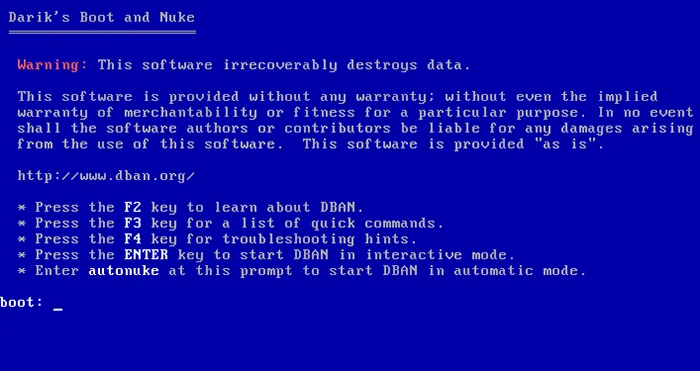
Avantages :
+ Un outil entièrement gratuit, ce qui le rend attrayant pour les particuliers ou les organisations qui ont besoin d'effacer plusieurs disques.
+ Pour les disques durs traditionnels, les multiples méthodes d'écrasement de DBAN sont efficaces pour rendre la récupération de données très difficile, voire impossible, avec les techniques médico-légales standard.
+ DBAN démarre à partir d'une clé USB ou d'un CD/DVD, il peut donc effacer l'intégralité du lecteur quel que soit le système d'exploitation installé.
Inconvénients :
- Le projet DBAN n'a pas été activement mis à jour depuis juin 2015, ce qui signifie qu'il ne prend pas en charge les interfaces matérielles les plus récentes (comme NVMe) et ne bénéficie pas des dernières techniques d'effacement sécurisé ni de corrections de bugs.
- Le processus d'écrasement, en particulier avec plusieurs passes, peut prendre un temps considérable, en particulier pour les disques de grande capacité.
3.4 Gomme sécurisée
ASCOMP Secure Eraser est l'une des principales solutions logicielles d'effacement SSD conçues pour effacer en toute sécurité les données des disques SSD et autres périphériques de stockage. Il utilise des algorithmes spécialisés pour garantir que les données sensibles sont complètement supprimées et ne peuvent pas être récupérées .
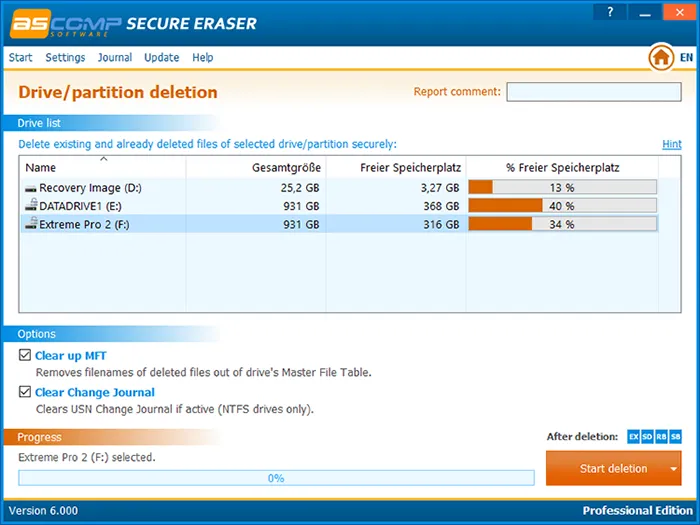
Avantages :
+ Incluez des méthodes telles que la commande TRIM (prise en charge par certains SSD) et des techniques d'écrasement sécurisées qui empêchent la récupération des données.
+ Effacez efficacement les données sur les disques durs traditionnels (HDD) et les SSD modernes.
+ Prise en charge du DoD 5220.22-M et d'autres méthodes appropriées.
+ Effacez des fichiers, des dossiers ou des lecteurs entiers, offrant aux utilisateurs une flexibilité en fonction de leurs besoins.
Inconvénients :
- Un logiciel payant, et toutes les fonctionnalités nécessitent l'achat du logiciel.
- Manque de certaines fonctionnalités avancées ou options de personnalisation disponibles dans des outils d'effacement de données plus complets.
3.5 Tuer le disque
KillDisk est un logiciel pratique d'effacement des données SSD conçu pour effacer définitivement les données de divers périphériques de stockage, y compris les disques durs (HDD) et les disques SSD (SSD), rendant la récupération de données impossible.
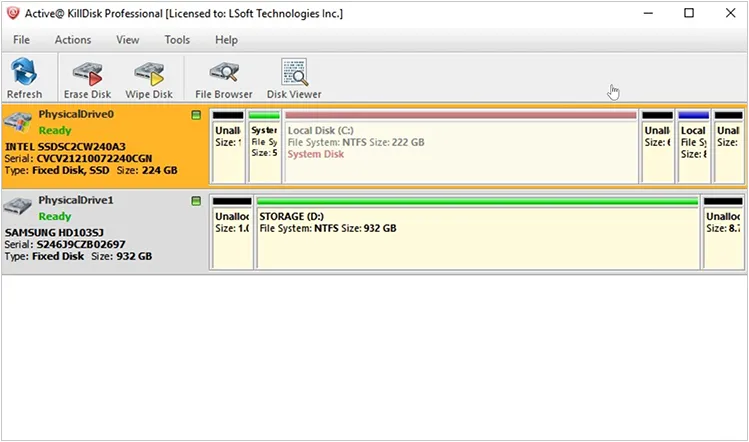
Avantages :
+ Visez à rendre les données irrécupérables en écrasant l'espace de stockage sur les SSD.
+ Réinitialisez efficacement toutes les cellules de stockage à un état vide.
+ La version professionnelle de KillDisk prend en charge diverses normes d'effacement de données, notamment US DoD 5220.22-M.
+ Créez un support de démarrage (CD, DVD, USB), lui permettant d'effacer les lecteurs même si un système d'exploitation n'est pas présent ou ne peut pas être démarré.
Inconvénients :
- La version gratuite de KillDisk présente souvent des limitations.
- Pour accéder aux fonctionnalités avancées et à plusieurs normes d'effacement, les utilisateurs doivent acheter la version professionnelle, ce qui peut entraîner des frais.
- Il n'est pas destiné à effacer en toute sécurité des fichiers ou des dossiers individuels.
3.6 Magie séparée
Parted Magic est un utilitaire de démarrage basé sur Linux qui est reconnu comme un outil robuste pour diverses tâches de gestion de disque, notamment l'effacement sécurisé des disques SSD. Lorsqu'il s'agit d'effacer en toute sécurité les données d'un SSD, Parted Magic propose un utilitaire dédié « Erase Disk » qui exploite la commande ATA Secure Erase.
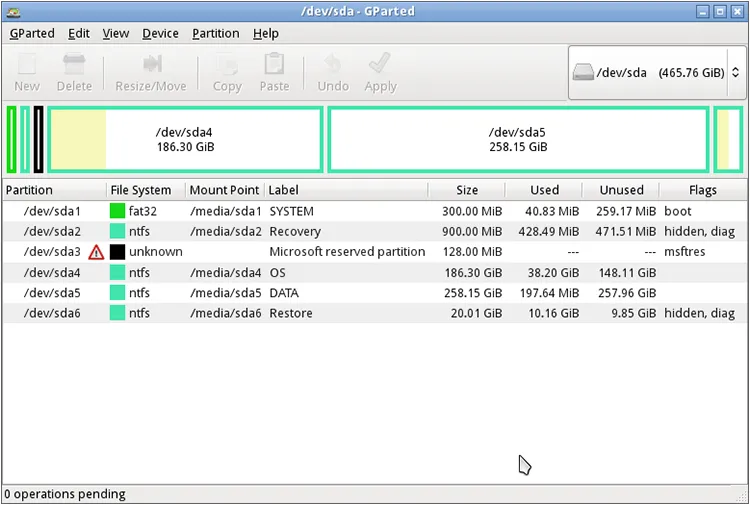
Avantages :
+ Utilisez la commande ATA Secure Erase, qui est la méthode recommandée pour effacer en toute sécurité les SSD.
+ Fonctionnez indépendamment du système d'exploitation installé, vous pouvez donc effacer en toute sécurité le lecteur de démarrage ou tout autre SSD connecté sans avoir besoin de démarrer dans le système d'exploitation.
+ Fournir une interface utilisateur graphique (GUI) pour son utilitaire "Erase Disk", rendant le processus d'effacement sécurisé relativement simple.
+ Effacez efficacement la clé de cryptage, rendant les données inaccessibles même si elles ne sont pas physiquement écrasées.
Inconvénients :
- Un logiciel commercial qui nécessite un achat.
- Dans certains cas, le BIOS peut mettre le SSD dans un état « gelé », empêchant l'exécution de la commande ATA Secure Erase.
3.7 Gomme
Heidi Eraser est un outil de destruction de données gratuit et open source pour Windows qui permet aux utilisateurs d'effacer en toute sécurité des fichiers et des dossiers, ainsi que d'effacer des lecteurs entiers. Il écrase les données plusieurs fois en utilisant diverses normes de sécurité pour empêcher la récupération. Bien qu'il soit principalement conçu pour les disques durs, il peut également être utilisé sur les disques SSD.
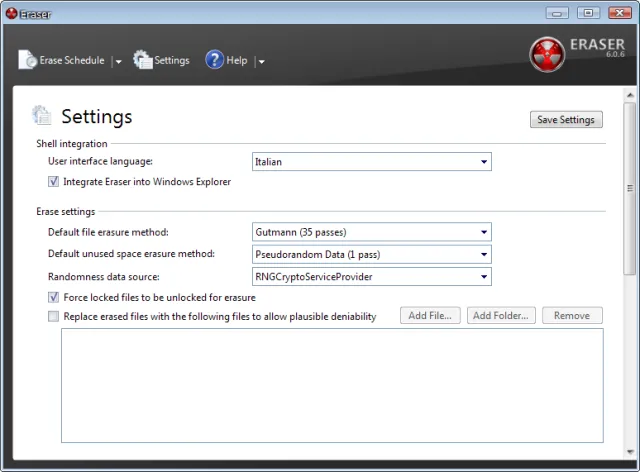
Avantages :
+ Accessible à tous sans frais.
+ Prend en charge plusieurs méthodes de désinfection des données, telles que Gutmann et DoD 5220.22-M.
+ Autoriser les utilisateurs à définir des méthodes d'écrasement personnalisées.
+ Les tâches d'effacement peuvent être programmées pour s'exécuter immédiatement, manuellement, à chaque redémarrage ou sur une base récurrente quotidienne, hebdomadaire ou mensuelle.
Inconvénients :
- L'écrasement d'un bloc logique peut ne pas nécessairement écraser le même emplacement physique à chaque fois, laissant potentiellement certaines données récupérables même après plusieurs passages.
- Certains avis d'utilisateurs indiquent des problèmes potentiels avec le logiciel, tels que des tâches non terminées, des erreurs survenant lors du processus d'effacement ou même une instabilité du système dans certains cas.
3.8 Effacement du disque
Disk Wipe est un logiciel d'effacement de données portable et gratuit pour Windows conçu pour supprimer définitivement les données sensibles des disques durs, SSD et autres périphériques de stockage, les rendant ainsi irrécupérables.
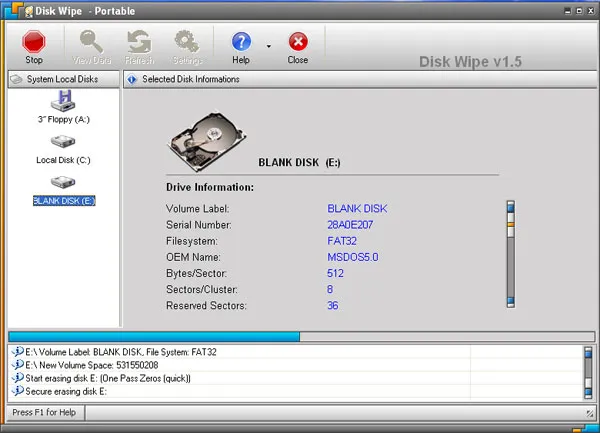
Avantages :
+ Ne nécessite pas d'installation et peut être exécuté directement à partir d'une clé USB ou d'un autre stockage externe.
+ Travaillez avec les systèmes de fichiers Windows populaires tels que NTFS, FAT et FAT32.
+ Effacez les données des disques durs (HDD), des disques SSD (SSD), des clés USB, des cartes SD et d'autres périphériques de mémoire portables.
Inconvénients :
- Il est spécifiquement conçu pour le système d'exploitation Windows et ne prend pas en charge nativement macOS ou Linux.
- Disk Wipe peut ne pas proposer de rapports détaillés ou de certificats d'effacement, ce qui peut être important pour la conformité dans les environnements professionnels.
- En tant qu'outil gratuit, la fréquence des mises à jour et la disponibilité d'un support technique dédié peuvent être limitées par rapport aux logiciels payants.
3.9 Effacement des données Macrorit
Macrorit Data Wipe est reconnu comme un logiciel d'effacement de données compétent compatible avec les disques SSD (SSD) et les disques durs (HDD). Vous pouvez l'utiliser pour effacer vos données sur votre SSD.
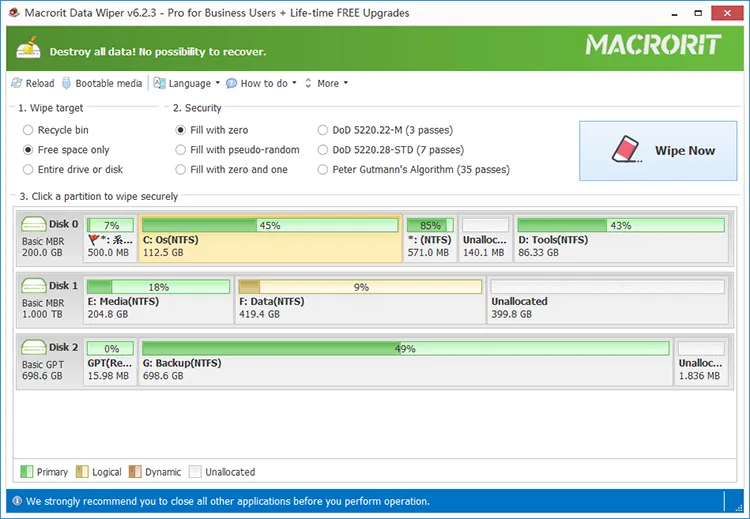
Avantages :
+ Utilisez un processus d'écrasement du stockage pour effacer les données.
+ Permettez aux utilisateurs d'effacer un SSD entier ou des partitions spécifiques, offrant une flexibilité en fonction de ce qui doit être effacé.
+ Prend en charge une large gamme de systèmes de fichiers, notamment FAT16/32, NTFS, Ext2/3/4, ReFS et Apple HFS+. Cela garantit la compatibilité avec la plupart des SSD quel que soit leur formatage d'origine.
Inconvénients :
- La version gratuite peut manquer de certaines fonctionnalités avancées disponibles dans les éditions Pro ou Unlimited.
- Certains avis d'utilisateurs mentionnent des expériences négatives, telles que le logiciel n'effaçant pas complètement le disque ou des problèmes avec le support client.
Conclusion
Après avoir découvert ces 9 logiciels de nettoyage de SSD, en trouvez-vous un qui vous convient ? Par exemple, iReaShare Data Wipe vous permet d'effacer tout un SSD ou d'effacer les fichiers et dossiers que vous sélectionnez, vous offrant ainsi un processus sécurisé. Si vous souhaitez en savoir plus sur ces outils, vous pouvez les télécharger et les essayer, mais veillez à les télécharger à partir de plateformes et de sites Web fiables.
Articles connexes
Essuyez et nettoyez efficacement le disque dur externe Seagate sous Windows et Mac
Comment tout supprimer sauf le système d'exploitation Windows 10 sur PC (conseils utiles)





























































